iPhone XS(Max)がオンにならない! これが何をすべきかです
AppleはすべてのiPhoneモデルで限界を押し上げることで知られており、真新しいiPhone XS(Max)もそのような例外ではありません。 iOS13デバイスには多くの機能が満載されていますが、いくつかの欠点があります。 他のスマートフォンと同じように、iPhone XS(Max)も動作を停止することがあります。 たとえば、iPhone XS(Max)の電源が入らない、またはiPhone XS(Max)の画面が真っ暗になるなど、最近人々が直面している望ましくない問題がいくつかあります。 心配しないでください–これを修正する方法はたくさんあります。 ここでiPhoneXの電源が入らない問題を解決するための最良の解決策をいくつか厳選しました。
パート1:iPhone XSを強制的に再起動する(最大)
iOS13デバイスが誤動作しているように見えるときはいつでも、これが最初にすべきことです。 運が良ければ、強制的に再起動するだけでiPhoneXの黒い画面の問題が解決します。 iOS13デバイスを強制的に再起動すると、進行中の電源サイクルがリセットされます。 このようにして、デバイスの小さな問題が自動的に修正されます。 幸いなことに、それはあなたの電話の既存のデータも削除しません。
ご存知のように、iOS13デバイスを強制的に再起動するプロセスはモデルごとに異なります。 iPhone XS(Max)を強制的に再起動する方法は次のとおりです。
- まず、音量大ボタンをすばやく押す必要があります。 つまり、XNUMX秒以内に押して、すばやく離します。
- もう待たずに、音量小ボタンをすばやく押します。
- 次に、サイドボタンを10秒以上押し続けます。
- 画面が振動するまでサイドボタンを押し続けます。 画面にAppleのロゴが表示されたら、手放します。
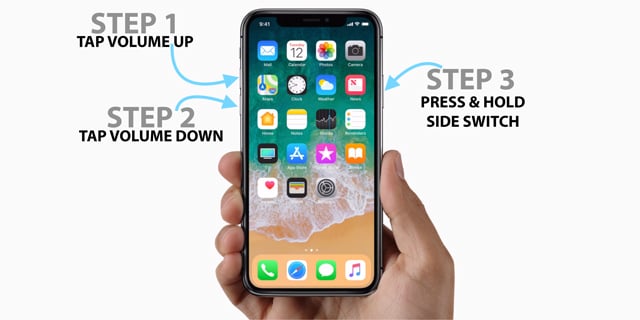
これらのアクションの間に実質的なギャップや遅延がないことを確認してください。 強制再起動プロセス中、デバイスが再起動されるため、iPhoneの画面が真っ暗になります。 したがって、目的の結果を得るには、画面にAppleロゴが表示されるまでサイドボタンを離さないでください。
パート2:iPhone XS(Max)をしばらく充電する
言うまでもなく、iOS13デバイスが十分に充電されていない場合は、iPhone XS(Max)画面が黒くなる可能性があります。 電源を切る前に、携帯電話はバッテリー残量が少ないことを通知します。 あなたがそれに注意を払っていなくて、あなたの電話がそのすべての充電を使い果たしたならば、iPhone XS(Max)はオンになりません。
本物の充電ケーブルとドックを使用するだけで、電話を充電できます。 電源を入れる前に、少なくともXNUMX時間充電してください。 バッテリーが完全に消耗している場合は、十分に充電できるようにしばらく待つ必要があります。 ソケット、ワイヤー、およびドックが動作状態にあることを確認してください。
スマートフォンが十分に充電されたら、サイドボタンを押し続けるだけで再起動できます。

パート3:iOS13でデータが失われないとiPhone XS(Max)がオンにならないように修正する方法は?
iPhone XS(Max)に深刻な問題がある場合は、専用のiOS13修復ソフトウェアを使用する必要があります。 使用をお勧めします DrFoneTool –システム修復(iOS)、Wondershareによって開発されました。 このツールは、データを失うことなく、iOS13デバイスに関連するあらゆる種類の主要な問題を修正できます。 はい–ツールがデバイスを修正するため、電話の既存のデータはすべて保持されます。
このアプリケーションは、iPhone XS(Max)がオンにならない、iPhone Xの黒い画面の問題など、iOSに関連するすべての顕著な問題を修正できます。 技術的な知識がなくても、この信頼性の高いアプリケーションを最大限に活用することができます。 iPhone X、iPhone XS(Max)など、人気のあるすべてのiOS13モデルと完全に互換性があります。 DrFoneToolでiPhoneXの電源が入らない問題を修正する方法は次のとおりです。
- MacまたはWindowsPCでDrFoneToolツールキットを起動し、ウェルカム画面から[システム修復]オプションを選択します。

- 本物のライトニングケーブルを使用して、電話をシステムに接続し、検出されるのを待ちます。 続行するには、「標準モード」ボタンをクリックして、電話データを保持してもiPhoneがオンにならないように修正します。

注意: iPhoneが認識されない場合は、電話機をリカバリモードまたはDFU(デバイスファームウェアアップデート)モードにする必要があります。 同じことを行うための明確な指示がインターフェースに表示されます。 次のセクションでは、iPhone XS(Max)をリカバリモードまたはDFUモードにするための段階的なアプローチも提供しました。
- アプリケーションは自動的にあなたの電話の詳細を検出します。 XNUMX番目のフィールドでシステムバージョンをXNUMXつ選択し、[開始]をクリックして続行します。

- これにより、デバイスに関連する適切なファームウェアのダウンロードが開始されます。 アプリケーションは、iPhone XS(Max)に適したファームウェアアップデートを自動的に検索します。 しばらく待って、ダウンロードが完了するまで強力なネットワーク接続を維持してください。
- ダウンロードが完了すると、次のウィンドウが表示されます。 iPhone XS(Max)がオンにならない問題を解決するには、[今すぐ修正]ボタンをクリックします。

- デバイスが通常モードで再起動されるので、しばらく待ちます。 修復プロセスが進行中のときは、切断しないでください。 最後に、次のメッセージが通知されます。 あなたは今あなたの電話を安全に取り外して、あなたが好きなようにそれを使うことができます。
電話機がジェイルブレイクされている場合、ファームウェアの更新により、通常の(ジェイルブレイクされていない)電話機として自動的に再割り当てされることに注意してください。 このようにして、既存のコンテンツを保持したまま、携帯電話に関連するすべての主要な問題を修正できます。
パート4:iPhone XS(Max)がDFUモードでオンにならない問題を修正するにはどうすればよいですか?
正しいキーの組み合わせを押すことで、iPhone XS(Max)をDFU(デバイスファームウェアアップデート)モードにすることもできます。 さらに、DFUモードに入ったら、iTunesを使用して電話を復元する必要があります。 このようにして、デバイスを利用可能な最新のファームウェアに更新することもできます。 ただし、先に進む前に、この方法ではデバイスのデータが失われることを知っておく必要があります。
iPhone XS(Max)を最新のファームウェアに更新すると、既存のすべてのユーザーデータと電話に保存されている設定が削除されます。 工場出荷時の設定で上書きされます。 事前にデータのバックアップをとっていない場合、これはiPhoneXの黒い画面の問題を解決するための推奨される解決策ではありません。 良い点は、電源がオフの場合でも、電話をDFUモードにすることができることです。 あなたがする必要があるのはこれらのステップに従うことです:
- MacまたはWindowsPCでiTunesを起動します。 しばらく使用していない場合は、最初に最新バージョンに更新してください。
- ライトニングケーブルを使用して、iPhone XS(Max)をシステムに接続する必要があります。 すでにオフになっているため、事前に手動でオフにする必要はありません。
- まず、デバイスのサイド(オン/オフ)キーを約3秒間押します。
- サイドキーを押したまま、同時に音量小ボタンを押します。 両方のキーを一緒に約10秒間押し続ける必要があります。
- 画面にAppleのロゴが表示されている場合は、ボタンを押している時間が長すぎるか短すぎることを意味します。 この場合、最初のステップからやり直す必要があります。
- ここで、サイド(オン/オフ)ボタンを放すだけで、音量小ボタンを押し続けます。 次の5秒間、音量小ボタンを押します。
- 結局、デバイスの画面は真っ黒のままになります。 これは、デバイスがDFUモードに入ったことを意味します。 画面にiTunesへの接続記号が表示された場合は、間違いがあり、プロセスを再開する必要があります。
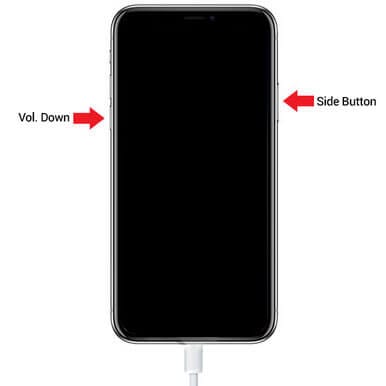
- iTunesがDFUモードで電話を検出するとすぐに、次のプロンプトが表示され、デバイスを復元するように求められます。 iTunesがデバイスを復元するので、選択を確認してしばらく待ちます。

最終的に、お使いの携帯電話は更新されたファームウェアで再起動されます。 言うまでもなく、デバイスが復元されるため、デバイス内の既存のデータはすべて失われます。
パート5:Appleサポートに連絡して、ハードウェアの問題かどうかを確認します
DrFoneTool –システム修復(iOSシステム回復)を使用すると、デバイスに関するすべての主要なソフトウェア関連の問題を解決することができます。 ただし、携帯電話にもハードウェアの問題がある可能性があります。 上記の解決策のいずれもそれを修正できない場合は、ハードウェア関連の問題がある可能性があります。
これを修正するには、正規のAppleサービスセンターにアクセスするか、サポートチームに連絡する必要があります。 Appleのサービス、サポート、カスタマーケアについてもっと知ることができます 右ここに。 お使いの携帯電話がまだ保証期間内である場合は、修理費を支払う必要がない可能性があります(ほとんどの場合)。

このガイドに従えば、iPhone XS(Max)がオンにならない、またはiPhoneXの黒い画面の問題を簡単に修正できると確信しています。 手間のかからない体験をするには、DrFoneTool –システム修復(iOSシステムリカバリ)を試してみてください。 それはあなたのiOS13デバイスに関連するすべての主要な問題とそれもデータ損失を引き起こすことなく修正することができます。 緊急時に一日を節約するのに役立つので、ツールを手元に置いてください。
最後の記事